華擎主板刷BIOS過程詳解(圖文)
華擎主板刷BIOS過程詳解
華擎科技是全球性價比主板的領導者,其生產的華擎主板深受眾多消費者的喜愛。今天小編要與大家分享的是華擎主板刷BIOS的方法,有興趣的朋友不妨看看吧!

華擎主板BIOS芯片
操作系統下更新BIOS
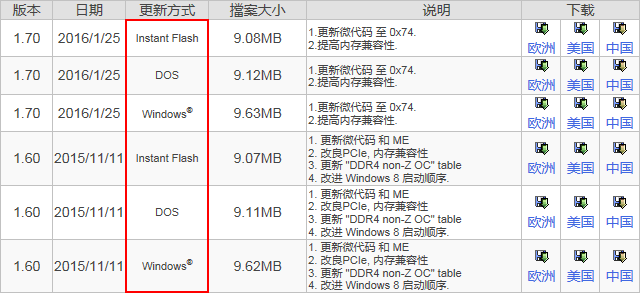
華擎主板官網提供了3個版本的BIOS,分別對應操作系統(Windows)、DOS(DOS)、BIOS環境(Instant Flash),操作系統下更新BIOS需要下載對應的Windows版本,將下載下來的壓縮包(zip)解壓后出來就是一個exe可執行程序。
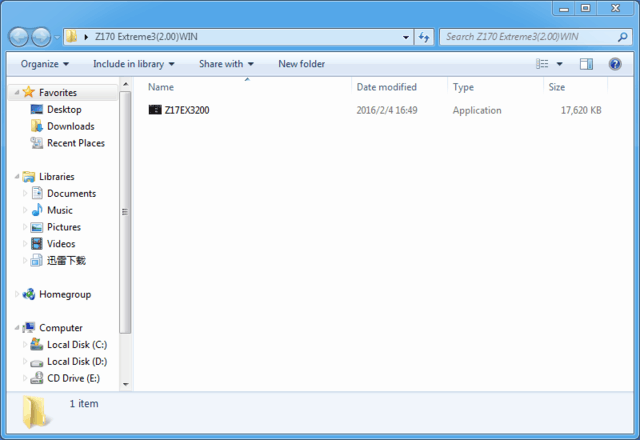
點擊運行會出現刷新BIOS重啟的對話框,選擇確認,系統將重啟,重啟后就進入到BIOS刷新頁面,刷新完成后系統將再次重新啟動。這和Intel原廠主板BIOS刷新流程基本一樣。
BIOS環境下更新BIOS
使用BIOS環境更新BIOS,首先需要將下載的BIOS文件放置到一個FAT32格式的U盤當中,啟動電腦的過程中按DEL鍵進入BIOS界面,然后進入到Tool頁面,選擇Instant Flash運行,從彈出的對話框選中U盤中的BIOS文件,回車執行即可刷新BIOS。
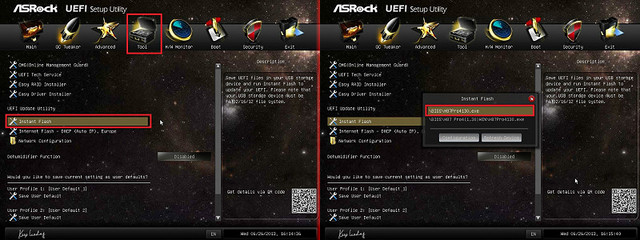
另外華擎還為BIOS刷新程序Instant Flash提供了快捷方式,在系統POST開始界面,按F6即可直接進入簡化版Instant Flash,同樣從U盤選中要刷新的BIOS文件,回車執行完成BIOS的更新。
DOS環境更新BIOS
使用DOS環境更新BIOS需要下載對應的DOS BIOS文件,它是一個DOS環境可執行程序,將下載下來的文件解壓后,放置到可啟動U盤,然后啟動系統選擇從u盤啟動。
進入到DOS環境后,執行(BIOS文件名).exe可執行程序,即可開始BIOS更新,更新完成后,建議用戶按F2或者DEL鍵進入BIOS系統,選擇“Load Default Settings”將BIOS恢復默認,再執行超頻,或者無操作保存并重啟電腦。
燒錄器更新BIOS
華擎主要由于采用了DIP-8直插封裝芯片,更新BIOS非常方便,只需要將BIOS芯片從主板插槽上取下,然后插入到燒錄器對應插槽,檢測確認無誤后即可開始燒錄BIOS到芯片中。
值得注意的華擎主板的原始BIOS文件為BIOS環境(Instant Flash)文件,這個文件類型為數字,是不可執行文件,從官網列表中選擇需留意。
以上便是小編整理的華擎主板刷BIOS的方法,希望大家能喜歡!
